-
IP modem/DTU
-
DTU组网方案引导
-
DTU常用功能配置引导
-
F2X16 V4
-
F-M100
-
F7916 V4
-
F2X16 V2
-
-
路由器
-
路由器组网方案引导
-
路由器常用功能配置引导
-
F-NR120 CAN配置
-
F-NR200安装
-
-
电力DTU
-
F2X14-D V3
-
F2X14-DK V3
-
加密说明
-
-
电力路由器
-
F3X14-D
-
-
工业数采网关
-
工业网关介绍
-
网关北向协议
-
网关南向通信协议
-
网关与PLC使用说明
-
网关常见问题
-
网关对接的协议
-
-
智慧灯杆网关
-
F-G300
-
F-G310
-
环网测试
-
-
工控机
-
升级工具及教程
-
LVDS屏接线说明
-
日志抓取
-
安卓常用功能
-
linux常用功能
-
-
智慧物联监控
-
摄像头IPC使用手册
-
NVR使用手册
-
视频平台
-
日志
-
-
车载终端
-
F-V111调试用例
-
-
环保终端
-
NB
-
LORA
-
基本透传通信
-
RS485传感器采集
-
IO采集
-
空中唤醒
-
AT、API测试
-
F8L10ST测试
-
LoRaWAN测试
-
信号值查询
-
-
zigbee
-
商用产品
-
5G CPE(F-NR300)
-
5G ODU
-
-
传感器终端
厦门四信 LoRaWAN产品测试文档
2022-11-07 18:12:48
厦门四信LoRaWAN产品测试文档

厦门四信通信科技有限公司
Add:厦门集美区软件园三期A06栋11层
客户热线:400-8838 -199
电话:+86-592-6300320
传真:+86-592-5912735
文档修订记录
|
日期 |
版本 |
说明 |
作者 |
|
2018-05-22 |
V1.0.1 |
初建文档 |
LXH |
|
2018-09-13 |
V1.0.2 |
CS平台更新版本,更改相应内容 |
LXH |
|
2018-12-23 |
V1.0.3 |
新增样机测试步骤、MQTT工具、AS应用服务器对接介绍 |
LXH |
|
2019-02-20 |
V1.0.4 |
更新3.4、3.5章节的参考文件名 |
LXH |
|
2019-08-09 |
V2.0.1 |
大框架修改 |
LXH |
著作权声明
本文档所载的所有材料或内容受版权法的保护,所有版权由厦门四信通信科技有限公司拥有,但注明引用其他方的内容除外。未经四信公司书面许可,任何人不得将本文档上的任何内容以任何方式进行复制、经销、翻印、连接、传送等任何商业目的的使用,但对于非商业目的的、个人使用的下载或打印(条件是不得修改,且须保留该材料中的版权说明或其他所有权的说明)除外。
商标声明
Four-Faith、四信、 、
、 、
、 均系厦门四信通信科技有限公司注册商标,未经事先书面许可,任何人不得以任何方式使用四信名称及四信的商标、标记。
均系厦门四信通信科技有限公司注册商标,未经事先书面许可,任何人不得以任何方式使用四信名称及四信的商标、标记。
一、系统简介
1.1 LoRaWAN网络架构
如下是LoRaWAN典型的网络架构图。
一个LoRaWAN网络架构中包含了终端、基站、NS(网络服务器)、应用服务器这四个部分。基站和终端之间采用星型网络拓扑,由于LoRa的长距离特性,它们之间得以使用单跳传输。基站则对NS和终端之间的LoRaWAN协议数据做转发处理,将LoRaWAN数据分别承载在了LoRa射频传输和TCP/IP上。
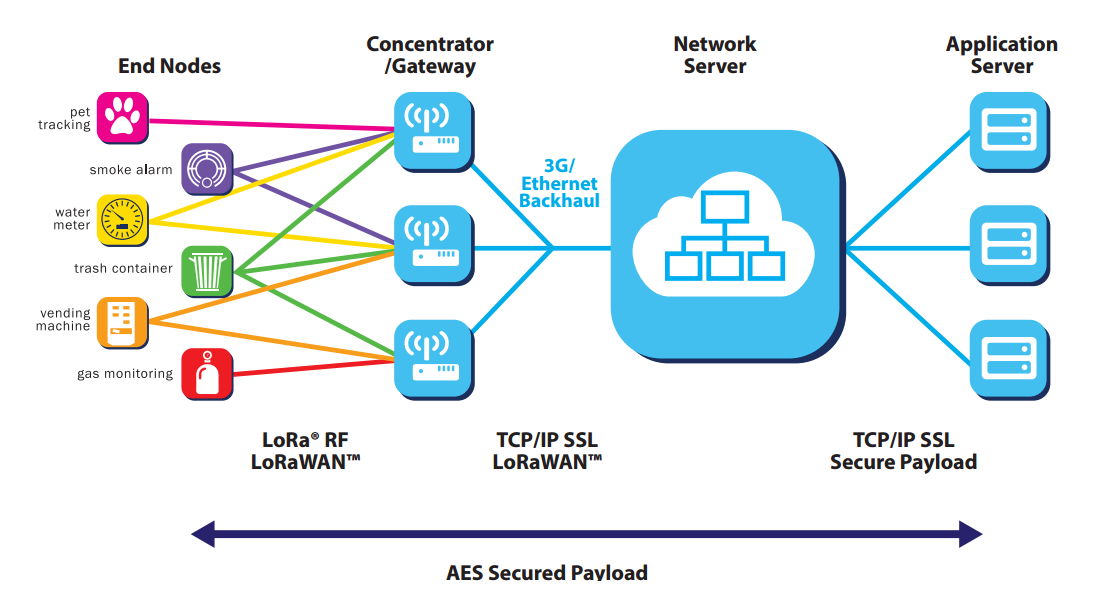
1.2 样机测试步骤
由于文档内容较多,建议用户阅读时尽量开启目录(导航窗格)功能;这边简单介绍下测试样机简要步骤是:
1.2.1 回传DevEUI等码号信息
用户收到设备后,需要将终端/模块的EUI信息(一般作为标签贴在设备上)、基站的MAC信息(若是F8L10GW,需要开盖才能看到),回传给四信技术;我们要将这些参数录入NS服务器之后,才可正常使用;填写规则参考《四信LRWAN模块码号申请表》 ;

1.2.2 将基站连接公网
根据《F8L10GW LoRaWAN基站使用说明书》或本文档2.1章节,用电脑连上基站,配置成4G卡上网或者有线网络上网;接好天线;(如果你采用4G上网方式,只需要插入sin卡,接好天线,给基站上电即可)
注:测试过程中建议开启wifi功能,用于登陆基站web进行配置。
1.2.3 通信测试
基站成功联网后(可通过手机连接基站wifi验证是否能联网),根据本文档,测试上下行数据;测试通信距离和稳定性。
1.3终端节点
厦门四信面向用户提供了多种LoRaWAN终端解决方案:
1.3.1 F8L10T
串口LoRaWAN终端产品,带外壳成品,可采集数字量、模拟量信号,提供RS232/485接口连接各类现有产品,也可使用USB转RS232线接入PC机。

1.3.2 F8L10D
串口LoRaWAN模组产品,体积小,仅24.4 x 37.5 x 4.2 mm;适合嵌入各类终端产品中,提供开放的AT指令。

1.3.3 F8L10A
串口LoRaWAN模组产品,体积小,仅15×15×2 .5mm;适合嵌入各类终端产品中,提供开放的AT指令。

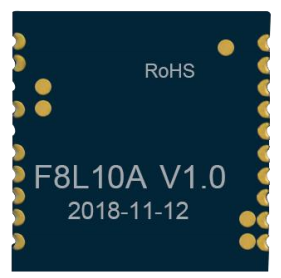
二、参数配置
2.1 基站参数配置
2.1.1 F8L10GW 室外基站
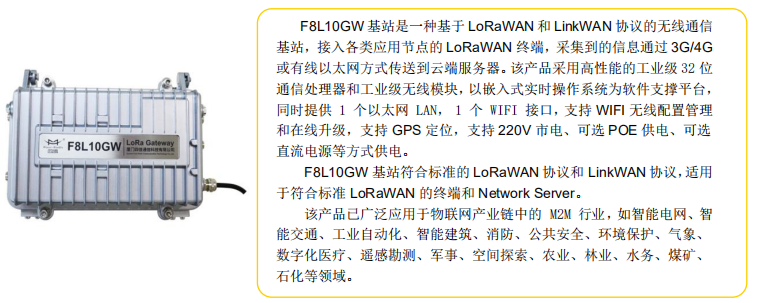

1、MAC信息回传
首次使用基站,需要将基站MAC信息回传给四信技术(回传原因参考本文档1.2.1章节),参考下图;
2、基站上电
将基站开盖,并将电源线与基站主板电源接口连接杰克,参考下图;
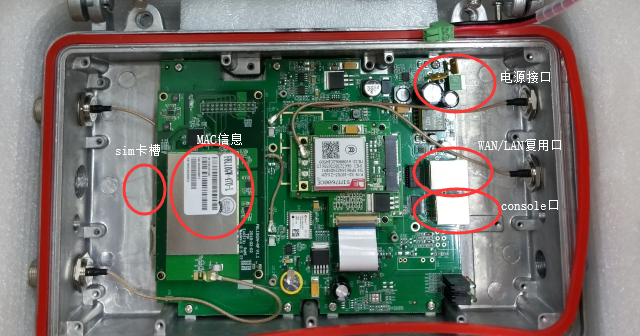
3、确认联网方式
若使用4G方式联网,那么需插入sim卡,参考“《F8L10GW LoRaWAN基站使用说明书》2.3.1 sim卡安装章节”;
若不使用4G,需要给WAN口接入可连接公网的网线;
- 参数配置
在对F8L10GW进行配置前,需要将F8L10GW和用于配置的PC通过出厂配置的网络线或WIFI连接起来。用网络线连接时,网络线的一端连接F8L10GW“Local Network”(以下简称LAN口)的任意一个以太网接口,另外一端连接到PC的以太网口。用WIFI连接时,F8L10GW出厂默认的SSID为“FOUR-FAITH”,无须密码验证。默认web管理地址为192.168.1.1,用户名密码均为admin。

确认联网方式后,需要登陆基站web管理界面,修改WAN连接类型为“DHCP-4G/动态DHCP/静态IP”中对应的方式即可。具体步骤如下:
设备出厂采用默认的DHCP-4G方式,即插入4G卡(插卡过程中请不要给设备上电),接好4G天线即可上网;4G卡插好后,可通过SSID为“FOUR-FAITH”的WIFI查看基站是否可成功连接互联网;
若没有准备4G卡,而是希望采用WAN口接网线的方式连接基站,那么需要将WAN口连接类型设置为自动获取DHCP方式或静态IP方式;需要注意的是当开启WAN口功能时,即自动关闭了LAN功能,此时是无法通过该接口登陆基站管理界面进行配置的,此时只能采用wifi登陆配置;
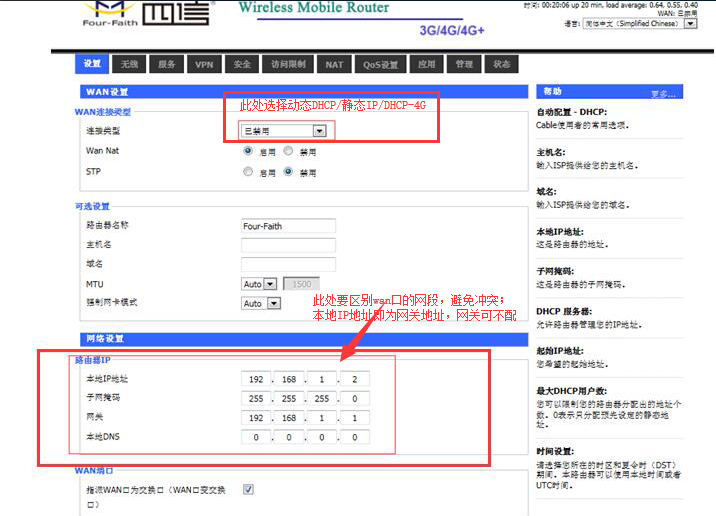
4、天线安装
参考《F8L10GW LoRaWAN基站使用说明书》“2.3.4天线安装章节”;
5、注意事项
为了避免操作不当造成无法登陆基站(比如将wan口设置为 DHCP自动获取),建议测试过程中开启wifi功能。
2.1.2 F8926-GW 室内基站
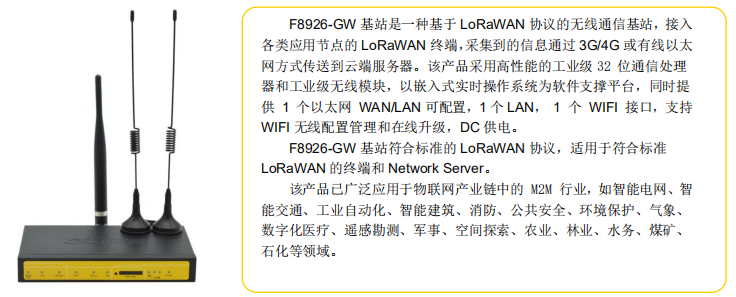
1、MAC信息回传
首次使用基站,需要将基站MAC信息回传给四信技术(回传原因参考本文档1.2.1章节);
2、确认联网方式
若使用4G方式联网,那么需插入sim卡,如图;

若不使用4G,需要给WAN口接入可连接公网的网线;
3、参数配置
在对F8926-GW进行配置前,需要将F8926-GW和用于配置的PC通过出厂配置的网络线或WIFI连接起来。
用网络线连接时,网络线的一端连接LAN口,另外一端连接到PC的以太网口(此时PC需要改为自动获取IP,F8926-GW会给PC分配IP地址)。
用WIFI连接时,F8926-GW出厂默认的SSID为“FOUR-FAITH”,无须密码验证。默认web管理地址为192.168.1.1,用户名密码均为admin。

确认基站联网方式后,需要登陆基站web管理界面,修改WAN连接类型为“DHCP-4G/动态DHCP/静态IP”中对应的方式即可;具体步骤如下:
方式一:
若采用4G上网方式,那么WAN口连接类型应该改为DHCP-4G方式,插入4G卡(插卡过程中请不要给设备上电),接好4G天线即可上网;配置方式和插卡如图所示;
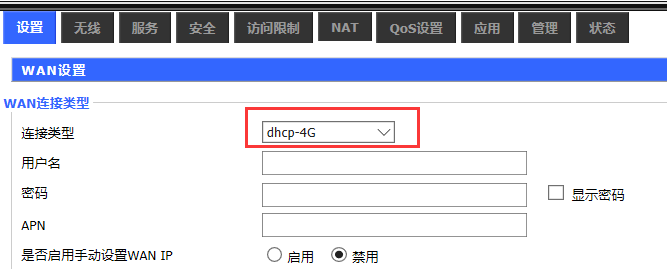
方式二:
若没有准备4G卡,而是希望采用WAN口接网线的方式连接基站,那么需要将WAN口连接类型设置为自动获取DHCP方式或静态IP方式(可能需要贵公司的网络管理员分配IP地址);配置方式如图所示;

4、天线安装
参考《F8926-GW LoRaWAN室内网关使用说明书》 2.3章节。
5、注意事项
为了避免操作不当造成无法登陆基站(比如将wan口设置为 DHCP自动获取),建议测试过程中开启wifi功能。
2.2节点参数配置
2.2.1 参数索取(厂商完成)
相关参数和密钥,目前由四信生产部直接烧录后出货。
DevEUI = FF00030002300001 (编号举例)
APPEUI = FF00030002300001 (编号举例)
APPKEY = 00112233445566778899aabbccddeeff
设备类型一般为CLASS A类型,如需长期供电并实时接收下行数据,则要和厦门四信沟通使用CLASS C类型。
2.2.2 硬件连接(用户操作)
F8L10T的硬件连接
在对LoRa数传终端进行配置前,需要通过出厂配置的RS232串口线或RS232-485转换线把LoRa数传终端和用于配置的PC连接起来,如下图:

F8L10D的硬件连接
对F8L10D系列模块进行配置前,需要把模块与主机连接起来,主机可以是PC,也可其它具有UART接口的主机相连。与PC相连可使用我公司为F8L10D系列模块配套的开发板,如下图所示:

2.2.3 硬件配置(厂商完成)
参数配置方式有两种:
- 通过“四信LoRa配置软件LoRaConfig”进行配置:所有的配置都通过软件界面的相应条目进行配置,这种配置方式只适合于用户方便用PC机进行配置的情况。
- 通过扩展AT命令(以下简称AT命令)的方式进行配置:在这种配置方式下,用户只需要有串口通信的程序就可以配置F8L10D模块的所有的参数,比如WINDOWS下的超级终端,LINUX下的minicom,putty等,或者直接由用户的单片机系统对节点进行配置。在运用扩展AT命令对F8L10系列模块进行配置前需要让模块进入配置状态。
其中,AT命令配置方式可参考《AT命令手册》,这里介绍使用“四信LoRa配置软件LoRaConfig”进行配置。
点击工具下方“加载参数”按钮后,会加载出设备现有参数;配置正确的设备类型、设备CLASS类型、消息应答类型,点击“写参数”; 配置好相关参数并重启后,终端可以通过串口工具查看加网操作,及数据的上行下行。
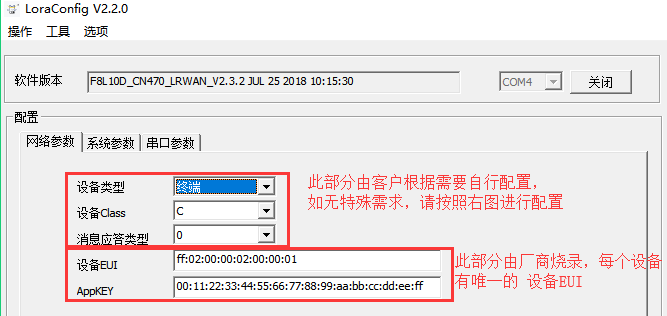
2.3 终端加网(用户操作)
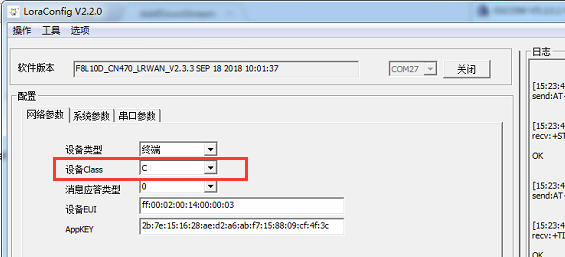
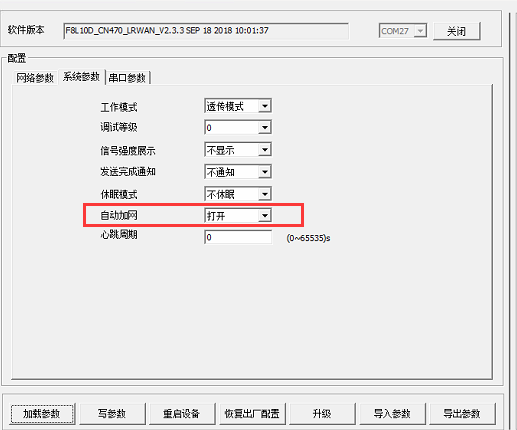
2.3.1 准备串口工具
可以使用SSCOM等简单串口工具,串口工具参数为115200bps、8数据位、1停止位、无校验、无流控,点击打开串口,如图所示;

2.3.2 加网操作
终端带有上电自动加网功能,但默认为关闭状态;可以通过配置工具开启该功能(具体方法2.3章节由介绍);
若不使用自动加网,也可使用AT命令手动加网。终端加网成功后会有命令提示,下图是设备上电后的加网过程;(若串口工具无跳出加网信息,可能设备已经加网成功;此时可通过给设备重新上电、AT+RJN等方式让设备重新加网);
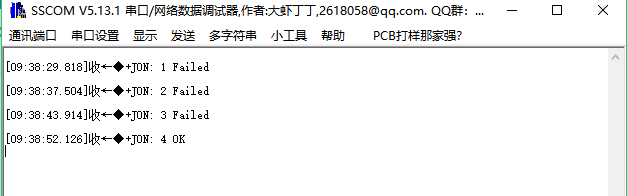
通信测试(用户操作)
3.1 各频段NS网络信息
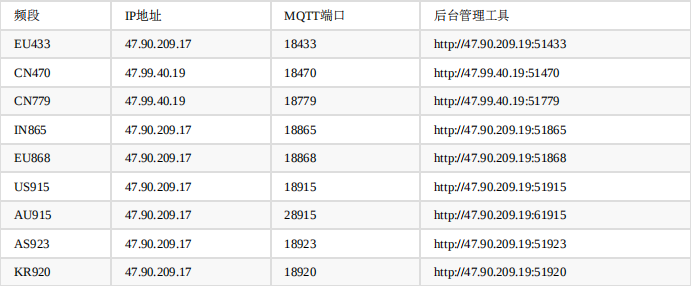
3.2 上下行通信测试(MQTT工具)
使用MQTT工具可完成数据的上下行通信测试;MQTT工具需要安装在win7 / win8 / win10操作系统上,请联系四信工程师索取安装包,目前安装包版本为mqttfx-1.7.1-windows-x64.exe 。
3.2.1 连接并订阅主题
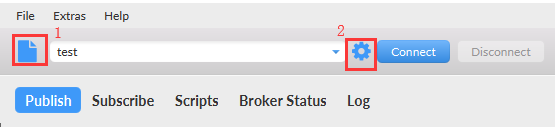
step1:图中1的图标如不是该标识则点击⼀下
step2:点击2进⼊设置界⾯
设置界面如下:
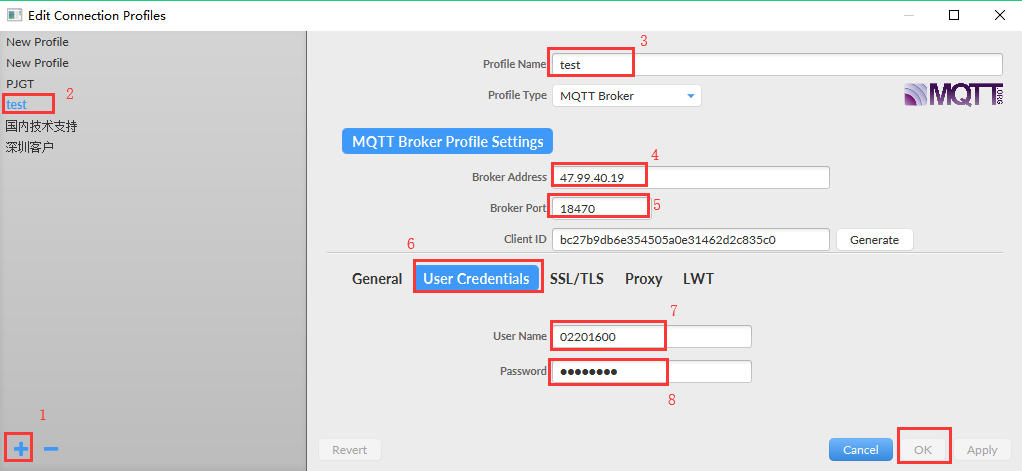
step1:点击新增⼀个⽂件
step2:点击1后会⽣成该新⽂件
step3:修改该名字便于管理(可不修改)
step4:输⼊NS_MQTT IP (参考3.1 章节 各频段NS网络信息)
step5:输⼊NS_MQTT port (参考3.1 章节 各频段NS网络信息)
step6:选择该项可输⼊⽤⼾名及密码
step7:输⼊⽤⼾名 (⽤⼾名及密码查看码号分配表,由四信提供)
step8:输⼊密码
step9:点击OK确认
连接界面如下:
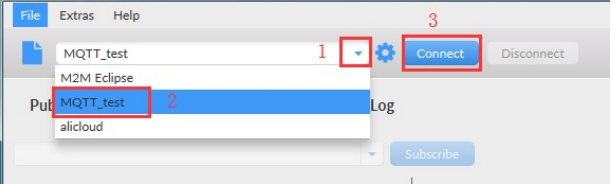
step1:点击下拉菜单
step2:选择对应⽂件
step3:点击连接,连接成功后可进⾏订阅与发布
订阅操作如下:
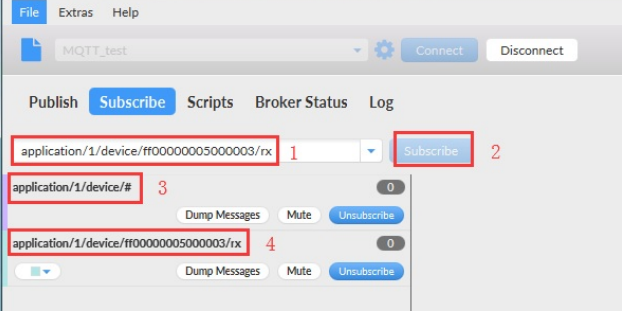
step1:登录成功后,此处便可输⼊订阅的主题
step2:点击该处订阅,订阅后会在列表中显⽰如3、4(分别为订阅应⽤与订阅单个设备)
订阅主题如下:
订阅单个EUI的数据:
application/1/device/ff00000005000003/rx
订阅整个应用的数据:
application/1/device/#
上述主题中1为Application ID(可查询码号分配表),ff00000005000003为设备EUI,根据实际EUI修改
3.2.2 数据上行测试
a. 发送
(AT模式下发送数据内容为66666)
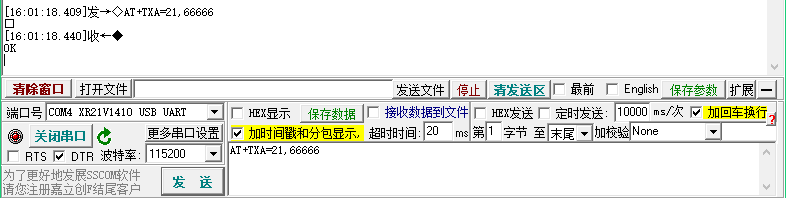
b. 接收
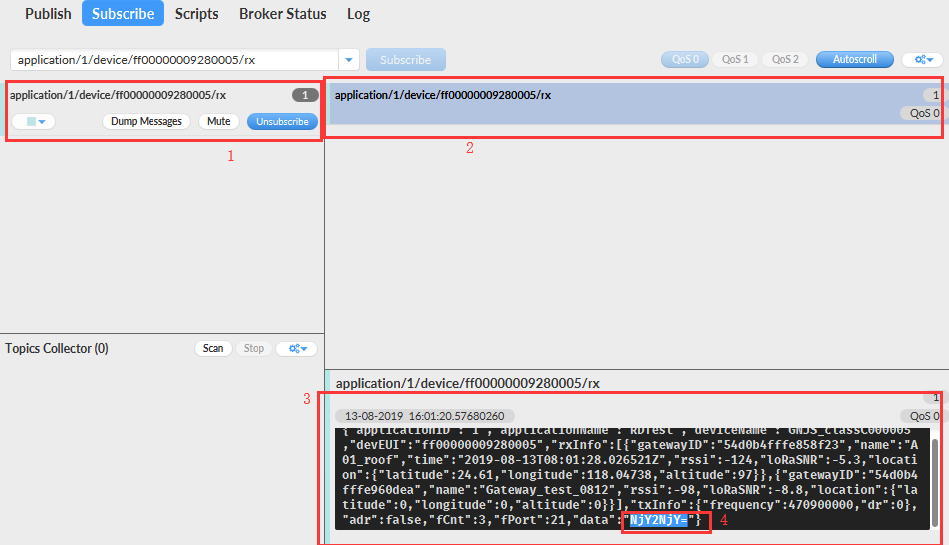
-> 图中1中为订阅主题,及接收数据的数量,可看出订阅topic中有⼤写字⺟时接收不到数据,只能是⼩写
-> 图中2为接收数据列表
-> 图中3为数据详细内容
-> 图中4为具体接收数据,该数据为base64格式(具体解码方式请参照3.2.4章节)
3.2.3 数据下行测试
a. 发送
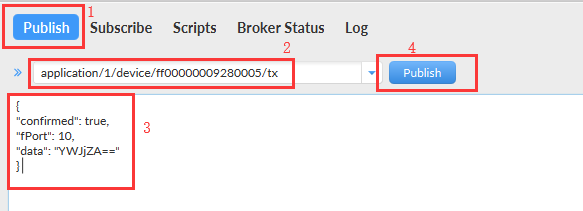
step1:选择发布栏
step2:输⼊发布主题(仅针对单个设备)
step3:输⼊发布内容
step4:点击发布
例:发布主题与数据内容如下:(其中“YWJjZA==”为数据内容,具体解码方式请参照3.2.4章节)
application/1/device/ff00000009280005/tx
{
"confirmed": true,
"fPort": 10,
"data": "YWJjZA=="
}
b. 接收
设备若为classA类型,下行数据不会主动发送给设备,需要让设备进行一次上行数据操作(发送数据给服务器),才能接收MQTT发布的下行数据,否则无法接收设备;
设备若为classC类型,发布下行数据后,设备无需操作都将收到MQTT发布的下行数据 ;
设备接收到下行数据后打印如下:
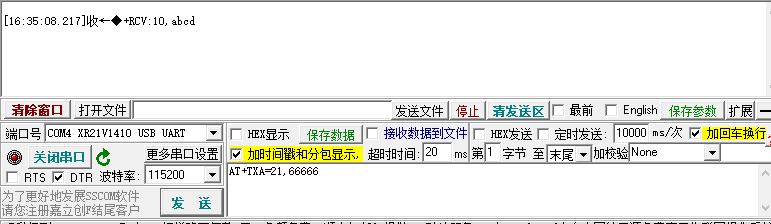
3.2.4 base64编解码
a. 字符串类型
/* 编码 */
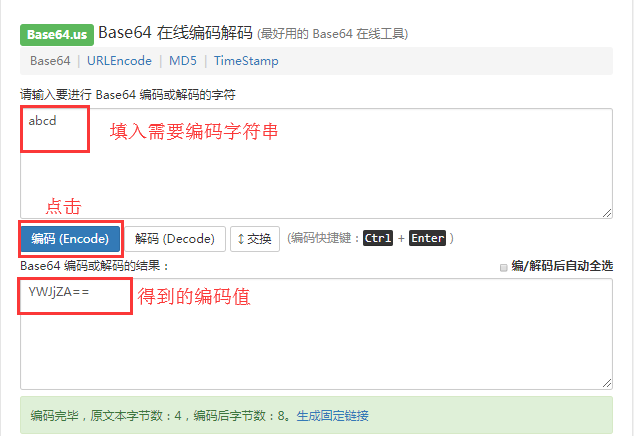
/* 解码 */
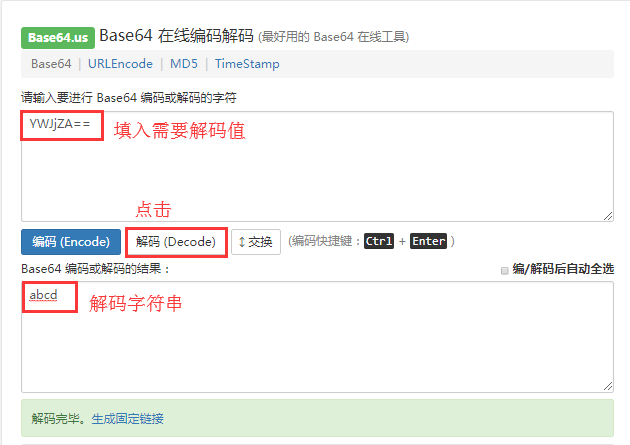
b. HEX类型
网址:http://www.tomeko.net/online_tools/hex_to_base64.php?lang=en
/* 编码 */
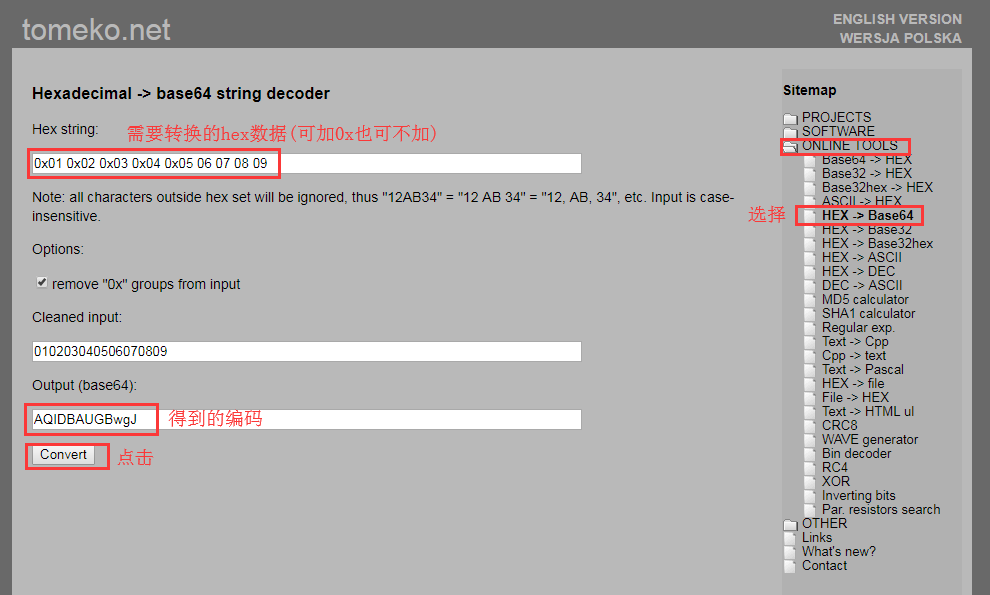
/* 解码 */
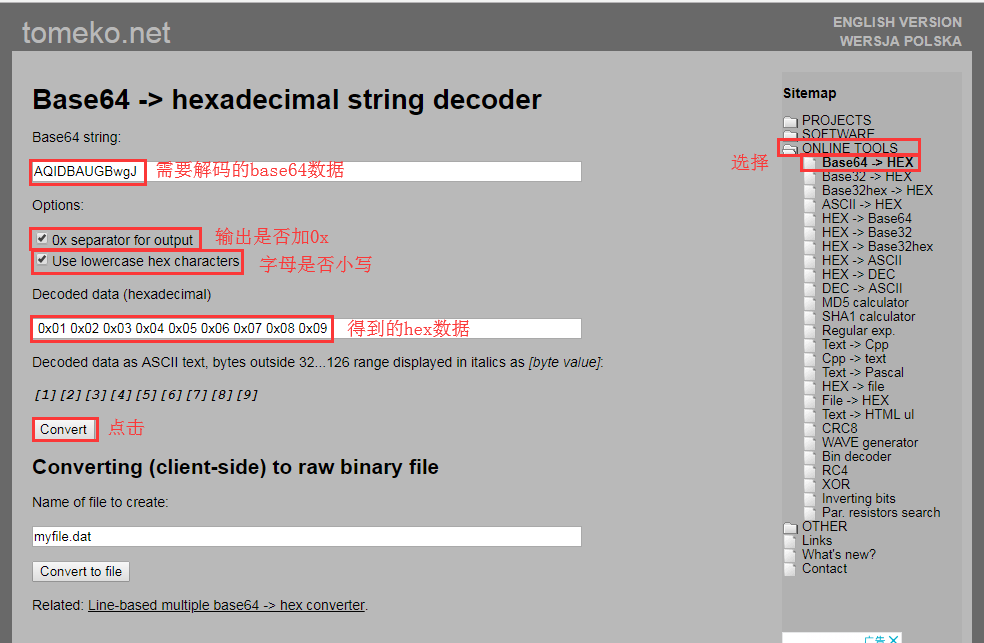
3.3 上下行通信测试(CSTOOL)
3.3.1 CSTOOL 登陆方式
除了MQTT工具可测试上下行通信外,CSTOOL提供了另一种方式测试通信;登陆地址为http://47.99.40.19:51470/login;其中⽤⼾名及密码请查看《码号分配表》,由四信提供 ;
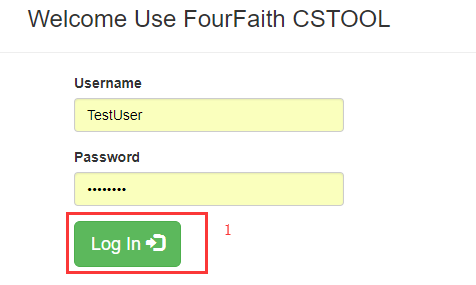
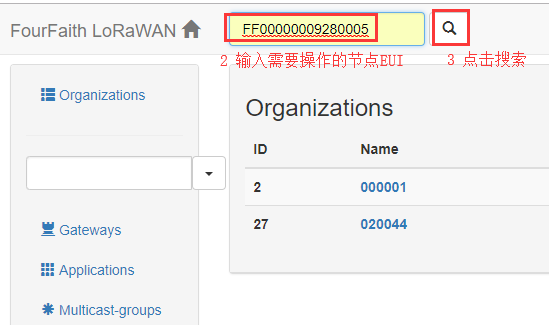
3.3.2 数据上行测试
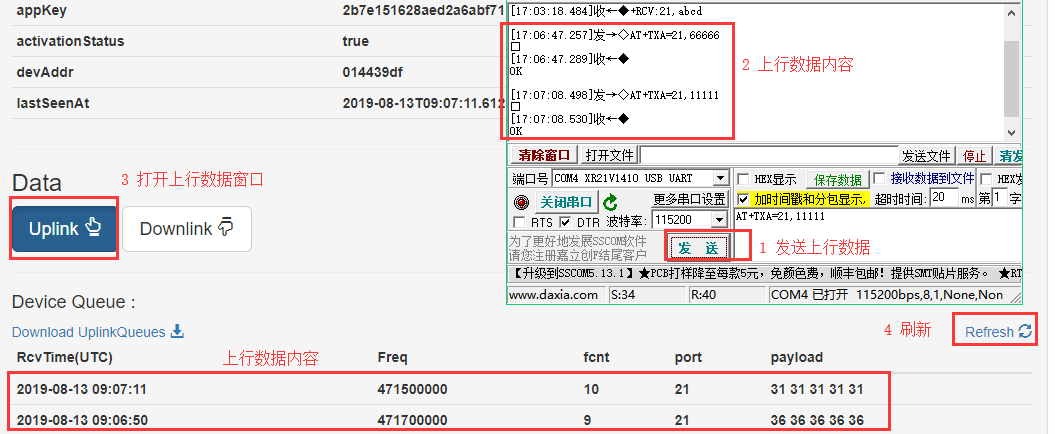
3.3.3 数据下行测试
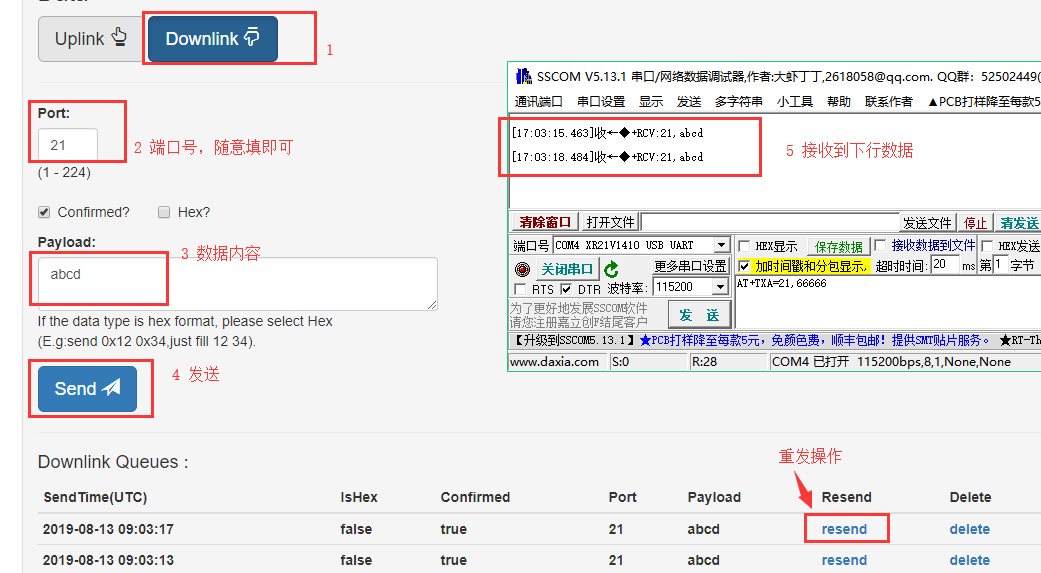
四、客户自建CS平台如何对接
由于我司提供的CS_demo以及MQTT工具,为面向所有客户的测试平台,仅提供测试使用;实际使用中,用户可以自行搭建CS平台,四信会提供相应的对接协议文档,具体请参见《LoRaWAN AS应用服务器消息协议_V1.0.4》 。
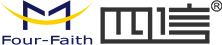

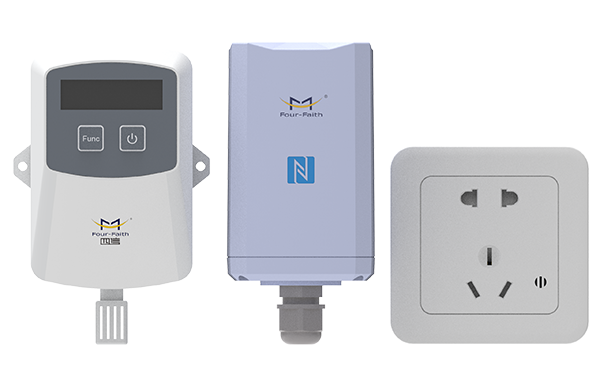



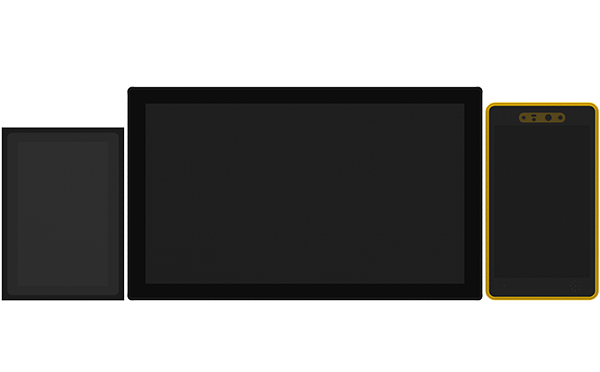


























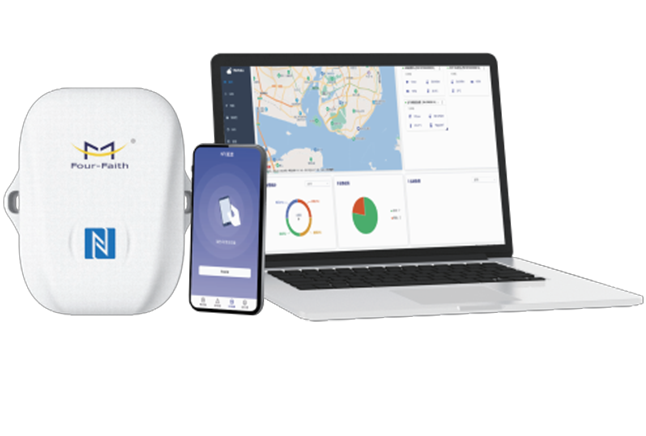




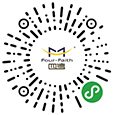
 闽公网安备
35021102001059号
闽公网安备
35021102001059号






